В современном мире доступ к электронной почте является неотъемлемой частью повседневной жизни. Многие люди имеют несколько электронных адресов, и некоторые из них предпочитают использовать разные адреса для разных целей. Но как настроить вторую почту на телефоне? Мы подготовили подробную инструкцию, которая поможет вам добавить и настроить вашу вторую почту на смартфоне.
Шаг 1: Откройте настройки вашего телефона и найдите раздел «Аккаунты» или «Почта». В зависимости от операционной системы вашего устройства, местоположение этого раздела может отличаться, поэтому вам может потребоваться немного поискать.
Шаг 2: После того, как вы найдете раздел «Аккаунты» или «Почта», нажмите на него, чтобы открыть список уже настроенных аккаунтов. Обычно в этом разделе вы найдете список всех учетных записей, связанных с вашим телефоном. Здесь вы можете найти и настроить вторую почту.
Шаг 3: Чтобы добавить новую электронную почту, нажмите на кнопку «Добавить аккаунт» или «Добавить почту». Вы увидите список доступных провайдеров электронной почты, таких как Gmail, Yahoo, Outlook и другие. Выберите нужного провайдера и введите вашу вторую почту.
Совет: Помните, что для успешной настройки второй почты на телефоне вам потребуются правильные учетные данные, такие как адрес электронной почты и пароль. Убедитесь, что вводите их правильно, чтобы избежать проблем с доступом к вашему аккаунту.
Вторая почта на телефоне: настройка и инструкция
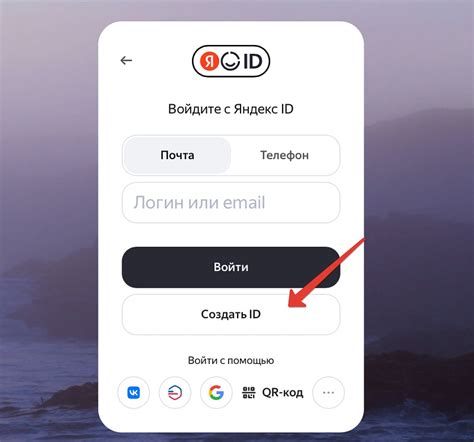
Настройка второй почты на телефоне может быть полезна в различных ситуациях. Например, вы можете хотеть разделить деловую и личную переписку, или использовать дополнительный почтовый ящик для работы с определенными группами людей.
Для настройки второй почты на телефоне следуйте простой инструкции:
- Откройте настройки телефона и найдите раздел "Почта" или "Аккаунты".
- Выберите "Добавить аккаунт" или "Добавить почту".
- Найдите в списке доступных провайдеров свою почтовую службу (например, Gmail или Яндекс) и выберите ее.
- Введите адрес электронной почты, пароль и нажмите "Далее".
- Подождите, пока телефон проверит информацию о вашем аккаунте и установит соединение.
- Настройте дополнительные параметры по своему усмотрению, такие как частота синхронизации писем и уведомления о новых письмах.
- После завершения настройки, вы сможете видеть свою вторую почту в приложении или на рабочем столе телефона.
Теперь у вас есть вторая почта на телефоне, которую вы можете использовать по своему усмотрению. Рекомендуется следить за настройками безопасности и регулярно обновлять пароль для защиты вашей информации.
Важные детали перед настройкой

Правильная настройка второй почты на вашем телефоне может быть ключевым фактором для эффективной организации вашей электронной почты. Прежде чем приступить к настройке, есть несколько важных деталей, которые следует учесть:
- Убедитесь, что у вас есть доступ к интернету. Для настройки второй почты на телефоне необходимо иметь подключение к Wi-Fi или мобильным данным.
- Определитесь, каким протоколом вы планируете использовать для настройки вашей почты. В зависимости от почтового провайдера, вам может потребоваться использовать протоколы POP3 или IMAP.
- Запишите данные вашего второго почтового аккаунта. Это включает имя пользователя, пароль, адрес сервера входящей почты (POP3 или IMAP) и адрес сервера исходящей почты (SMTP).
- Проверьте настройки безопасности вашего аккаунта. Убедитесь, что у вас включена двухфакторная аутентификация и что ваш пароль достаточно надежен.
Учитывая эти важные детали, вы можете начать процесс настройки второй почты на вашем телефоне. Завершив эту процедуру правильно, вы сможете удобно получать и отправлять электронные письма через ваш дополнительный почтовый аккаунт, что повысит вашу эффективность в обработке электронной почты.
Выбор второй почты и почтового клиента
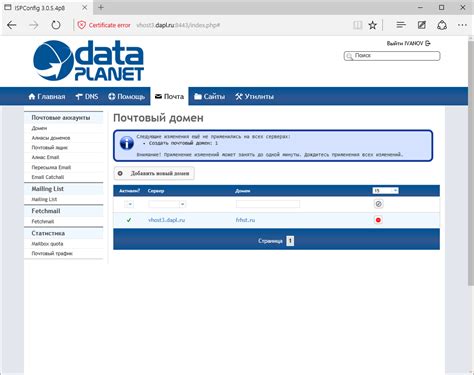
После выбора почтового провайдера, вам потребуется выбрать подходящий почтовый клиент для вашего телефона. В операционных системах Android и iOS уже установлены стандартные почтовые клиенты, которые можно использовать для настройки второй почты.
Операционная система Android предлагает почтовый клиент, который называется "Почта" или "Gmail". Если вы уже используете Google-аккаунт, то вам будет проще использовать почтовый клиент Gmail, чтобы иметь доступ ко всем своим сообщениям и контактам на вашем телефоне.
В операционной системе iOS почтовый клиент называется "Почта". Он поддерживает различные почтовые аккаунты, включая Gmail, Yandex.Mail и другие. Если у вас уже есть одна почта, настроенная на вашем iPhone, то для добавления второй почты вам потребуется просто открыть настройки "Почты" и добавить нужные учетные записи.
| Почтовый провайдер | Почтовый клиент |
| Gmail | Gmail (Android), Почта (iOS) |
| Yandex.Mail | Почта (iOS), Яндекс.Почта (Android) |
| Outlook | Почта (iOS), Outlook (Android) |
| Mail.ru | Почта (iOS), Mail.ru (Android) |
Если вы предпочитаете использовать сторонний почтовый клиент, то на рынке также есть множество альтернативных приложений, которые можно установить на ваш телефон. Некоторые из них включают в себя Microsoft Outlook, Newton, Spark и BlueMail. Ознакомьтесь с функциональностью и отзывами о различных клиентах, чтобы найти наиболее подходящий для ваших потребностей.
Не забывайте, что настройка второй почты на телефоне может отличаться в зависимости от операционной системы и почтового клиента, поэтому следуйте инструкциям, которые предоставляются вашим провайдером почты и разработчиком клиента.
Подключение второй почты к телефону

Несмотря на то, что многие пользователи сегодня пользуются только одним почтовым ящиком, есть ситуации, когда требуется настроить вторую почту на своем телефоне. Например, если у вас есть рабочий почтовый ящик или почта от другого провайдера. Для этого есть несколько способов, которые мы рассмотрим в этой статье.
Первым шагом необходимо открыть настройки вашего телефона. Обычно они находятся в разделе "Настройки" или "Параметры". Затем найдите раздел "Почта" или "Аккаунты".
В этом разделе вам будет предложено добавить новый почтовый аккаунт. Нажмите на эту опцию.
В появившемся окне вам будет предложено выбрать провайдера вашей второй почты. Обычно в списке есть такие популярные почтовые сервисы, как Gmail, Yahoo, Outlook и др. Если ваш провайдер отсутствует в списке, не беспокойтесь, вы все равно можете добавить почту с помощью общих настроек.
После выбора провайдера вам будет предложено ввести логин и пароль от вашего второго почтового ящика. Убедитесь, что вы вводите правильные данные, иначе почта не будет подключена.
Затем вам может быть предложено выбрать тип протокола, который будет использоваться для подключения к вашему почтовому ящику. Обычно выбирают IMAP или POP3. IMAP позволяет оставлять копии писем на сервере, а POP3 загружает письма на устройство и удаляет их с сервера. Если вы хотите иметь доступ к письмам с нескольких устройств, рекомендуется выбрать IMAP.
После ввода всех необходимых данных и выбора настроек, ваша вторая почта будет добавлена на ваш телефон. Теперь вы можете легко получать и отправлять письма с обоих почтовых ящиков, просто переключаясь между ними в своем приложении почты.
Не забудьте проверить настройки синхронизации, чтобы установить интервал получения новых писем и другие параметры в соответствии с вашими предпочтениями.
Теперь вы знаете, как подключить вторую почту к своему телефону. Наслаждайтесь удобством получения всех ваших писем в одном месте и не пропускайте важные сообщения!
Настройка входящих и исходящих серверов
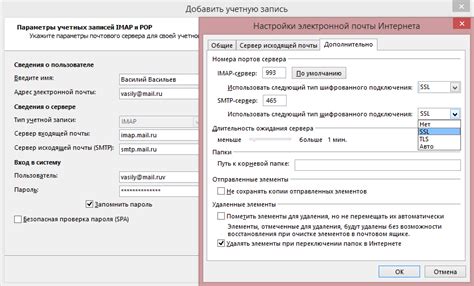
Чтобы узнать адреса серверов, обратитесь к провайдеру или к администратору второй почты. Обычно адрес входящего сервера имеет вид "imap.example.com", а адрес исходящего сервера – "smtp.example.com".
При настройке входящих и исходящих серверов на телефоне, укажите следующие параметры:
- Входящий сервер (IMAP или POP3): введите адрес входящего сервера и выберите тип протокола (IMAP или POP3). IMAP рекомендуется, если вы планируете использовать почту на нескольких устройствах, потому что он синхронизирует все письма на сервере и устройстве. POP3 загружает письма в устройство и удаляет их с сервера.
- Порт: введите порт для входящего сервера. Обычно для IMAP порт 993, а для POP3 – 995.
- Исходящий сервер (SMTP): введите адрес исходящего сервера.
- Порт: введите порт для исходящего сервера. Обычно это порт 465 или 587.
- Имя пользователя: введите ваше имя пользователя или адрес электронной почты.
- Пароль: введите пароль от вашей почты.
После ввода всех необходимых параметров, нажмите кнопку "Готово" или "Сохранить", чтобы завершить настройку второй почты на телефоне. Теперь вы сможете отправлять и получать письма с помощью второй почты на вашем устройстве.
Проверка и тестирование настроек
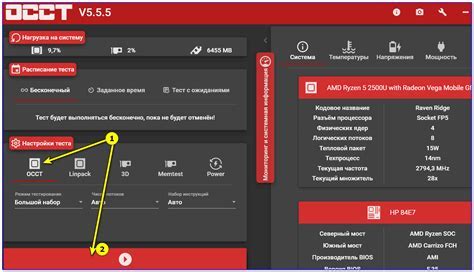
После того как вы завершили настройку второй почты на телефоне, рекомендуется выполнить проверку и тестирование настроек, чтобы убедиться, что все работает корректно. Ниже приведены несколько шагов, которые помогут вам выполнить проверку.
1. Отправка тестового письма
Одним из первых шагов при проверке настроек является отправка тестового письма. Выберите адресатом свою основную почту и введите в теме или тексте письма информацию, которую можно легко отличить. Например, вы можете указать в теме "Тестовое письмо второй почты" или добавить в текст письма специальные символы или ключевое слово.
Пример текста тестового письма:
Здравствуйте!
Это тестовое письмо для проверки настроек второй почты на моем телефоне. Пожалуйста, подтвердите, что получили это письмо.
2. Проверка приема тестового письма
После отправки тестового письма перейдите на основной почтовый аккаунт и проверьте, получили ли вы его на этом аккаунте. Если письмо успешно доставлено и отображается во входящих сообщениях, значит, настройка второй почты на телефоне прошла успешно.
4. Проверка отправки писем с второй почты
Для проверки функции отправки писем с второй почты воспользуйтесь своим основным почтовым аккаунтом и отправьте письмо на другой адрес. Проверьте, было ли письмо успешно отправлено и получено получателем.
Пример текста письма с второй почты:
Здравствуйте!
Это письмо отправлено с моей второй почты на телефоне. Пожалуйста, подтвердите получение письма. Спасибо!
5. Проверка синхронизации почты
Убедитесь, что все входящие и исходящие письма с второй почты автоматически синхронизируются с вашим основным почтовым аккаунтом на телефоне. Запустите приложение почты и проверьте, что все письма отображаются и вы можете отправлять и получать сообщения без проблем.
После успешной проверки и тестирования настроек второй почты на телефоне, вы можете быть уверены, что ваша вторая почта настроена и работает правильно. Теперь вы можете удобно использовать оба аккаунта на своем устройстве.
Полезные советы и рекомендации

1. Выберите правильный протокол для настройки почты.
Перед началом настройки второй почты на телефоне, убедитесь, что выбранный вами провайдер или почтовый сервис поддерживает необходимый вам протокол. Наиболее распространенными протоколами для настройки почты являются POP3 и IMAP. POP3 позволяет загружать почту на устройство и хранить ее локально, тогда как IMAP синхронизирует почту на устройстве и сервере, позволяя вам просматривать письма с любого устройства.
2. Укажите правильные учетные данные.
При настройке второй почты на телефоне, убедитесь, что вы указываете правильные данные для входа в учетную запись. Это включает в себя адрес электронной почты и пароль. Если у вас есть проблемы с входом, убедитесь, что вы правильно вводите данные и что ваши учетные данные действительны.
3. Настройте дополнительные параметры, если необходимо.
В процессе настройки второй почты на телефоне, вы можете столкнуться с дополнительными параметрами, которые необходимо указать. Например, это может быть параметр сервера входящей или исходящей почты, порт, SSL-шифрование и так далее. Убедитесь, что вы правильно указываете эти параметры, чтобы ваша почта работала без проблем.
4. Проверьте настройки безопасности.
Для обеспечения безопасности вашей второй почты на телефоне, убедитесь, что вы включили необходимые настройки безопасности. Это может включать в себя проверку наличия SSL-соединения или установку двухэтапной аутентификации. Это поможет защитить вашу почту от несанкционированного доступа и сохранить вашу информацию в безопасности.
5. Проверьте настройки синхронизации.
Если вы настраиваете почту через протокол IMAP, убедитесь, что вы правильно настроили параметры синхронизации. Некорректные настройки синхронизации могут привести к проблемам с обновлением почты на вашем телефоне. Убедитесь, что вы выбрали правильные настройки для интервала синхронизации, папок, подписей и прочих параметров в соответствии с вашими предпочтениями.
6. Управляйте настройками уведомлений.
Настройте уведомления, чтобы получать оповещения о новых письмах на вашей второй почте. Выберите тип уведомлений, которые вы хотите получать, и настройте способы получения этих уведомлений. Некоторые приложения почты также позволяют настроить звуковое и вибрационное оповещение для входящих писем.
7. Проверьте работу почты.
После настройки второй почты на телефоне, убедитесь, что она работает без проблем. Отправьте тестовое письмо и проверьте, получено ли оно на вашем телефоне. Также убедитесь, что вы можете отправлять и получать письма без каких-либо ошибок или задержек.
Следуя этим полезным советам и рекомендациям, вы сможете успешно настроить вторую почту на своем телефоне и иметь доступ к вашим письмам в любое время и в любом месте.